联想威6-14如何进入bios界面 联想威6-14进入bios的教程
更新时间:2021-03-08 10:35:13作者:huige
有时候经常会需要进入bios进行各种设置,比如设置U盘启动等,但是有一部分联想威6-14用户反映说不知道要如何进入bios界面,其实我们可以通过联想特有的Nova键或是快捷键两种方法来进入,接下来小编就给大家讲述一下联想威6-14进入bios的教程供大家参考吧。

具体步骤如下:
1、Novo键进入bios
联想威6-14处于关机状态时,用取卡针一类的物品轻刺入NOVO键。电脑开机后选bios setup

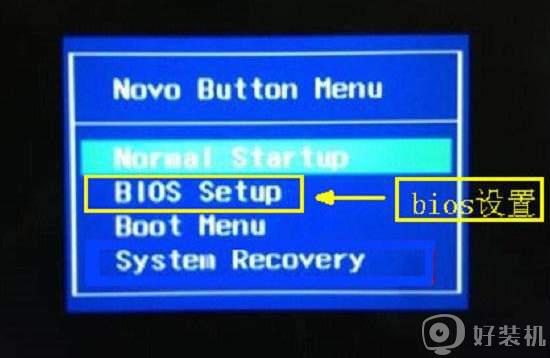
2、组合键进入bios
1)打开电脑的开始菜单,将电脑重启。(如果电脑为关机状态,请按电源键启动电脑)
2)之后电脑会进入到重启的程序中,等待电脑进入到开机动画界面。
3)在进入到开机动画界面的时候,同时按下键盘上的Fn和F2两个键。或是单独的F2键。快捷键在电脑重启时会出现在屏幕左下角。
4)之后电脑就会进入到bios模式当中,可以进行相关的设置操作。
上述给大家讲解的便是联想威6-14如何进入bios界面的详细步骤,有这个需要的小伙伴们可以学习以上方法来进行操作,相信可以帮助到大家。
联想威6-14如何进入bios界面 联想威6-14进入bios的教程相关教程
- 联想笔记本怎么进入bios界面 联想笔记本电脑如何进入bios模式
- 联想按f2进不了bios设置怎么办 联想笔记本按f2进不去bios界面解决方法
- 联想一体机进入bios按什么键 联想怎么进入bios设置界面
- 联想开机进bios按什么键 联想电脑按什么进入bios设置
- 联想e420进入bios的步骤 联想e420如何进入bios
- 联想小新如何进入bios 联想小新进入bios设置按哪个键
- 联想thinkpadbios怎么进入 联想thinkpad如何进入bios
- 联想g50进bios按什么键 联想g50进入bios设置按哪个键
- 联想bios怎么进入 联想进入bios的方法
- 联想ideapad进bios按F几 联想ideapad进入bios的步骤
- srt文件怎么打开 如何打开srt文件
- 联想笔记本fan error开不了机怎么办 联想笔记本报fan error错误解决方案
- 电脑连上wifi怎么知道密码 查看电脑已连接的WiFi密码的方法
- 罗技gpw二代怎么调dpi 罗技gpw二代调鼠标dpi的方法
- 电脑连蓝牙音箱怎么连 电脑与音箱的连接步骤
- 油猴怎么看vip视频 油猴看vip视频的步骤
电脑常见问题推荐
- 1 罗技gpw二代怎么调dpi 罗技gpw二代调鼠标dpi的方法
- 2 奔图打印机怎么连接wifi 奔图打印机连接wifi步骤
- 3 steam开通市场的步骤 steam在哪开通市场
- 4 谷歌浏览器怎么改成简体中文 谷歌浏览器怎样调成简体中文
- 5 宽带无法访问互联网怎么办 宽带已连接无法访问互联网的解决方法
- 6 英特尔cpu序列号查询方法?英特尔cpu序列号在哪里看
- 7 mumu模拟器闪退怎么解决 mumu模拟器闪退解决方法
- 8 百度网盘下载失败125017的原因是什么 百度网盘下载失败提示125017如何处理
- 9 苹果数据线连接电脑只显示充电怎么回事 苹果手机数据线插在电脑上只显示充电如何解决
- 10 联想触摸板没反应怎么办 笔记本电脑触摸板没反应处理方法
